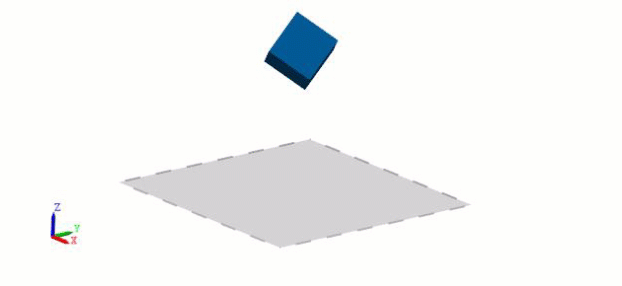Плоскость Бога для моделирования контакта
Simscape / Мультитело / Кривые и Поверхности
Блок Infinite Plane экспортирует бесконечную плоскость для моделирования проблем контакта. Можно смоделировать контакт между плоскостью и многими типами конфигураций, такими как все типы твердых частиц и выпуклых оболочек в библиотеке Body Element и геометрии точки в библиотеке Curves и Surfaces. Обратите внимание на то, что для контакта, необходимо использовать положительную нормальную сторону плоскости для контакта, который находится в направлении, обозначенном синей осью системы координат. В противном случае связывающаяся часть будет извлечена нормальной стороне через плоскость.
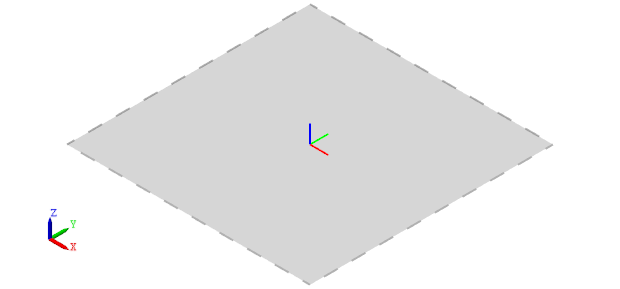
Блок Infinite Plane полезен в плоском моделировании контакта. Например, блок Infinite Plane является намного более эффективным при моделировании наземной плоскости, чем блок Brick Solid.